Sollte Euer PC Probleme bereiten oder Ihr entsprechende Hinweise im Windows Ereignisprotokoll auf ein nicht konsistentes Dateisystem finden, so empfiehlt sich eine Reparatur des Windows Dateisystems mit dem Befehl
CHKDSK
Auch eine regelmäßige Überprüfung des PCs mit „Chkdsk“ ist durchaus sinnvoll. Damit „chkdsk“ nicht nur das Dateisystem überprüft und das Ergebnis ausgibt, solltet Ihr den Befehl mit folgendem Parameter aufrufen.
CHKDSK LAUFWERK /R
Wir haben Euch diesen Vorgang hier nachfolgend exemplarisch abgebildet.
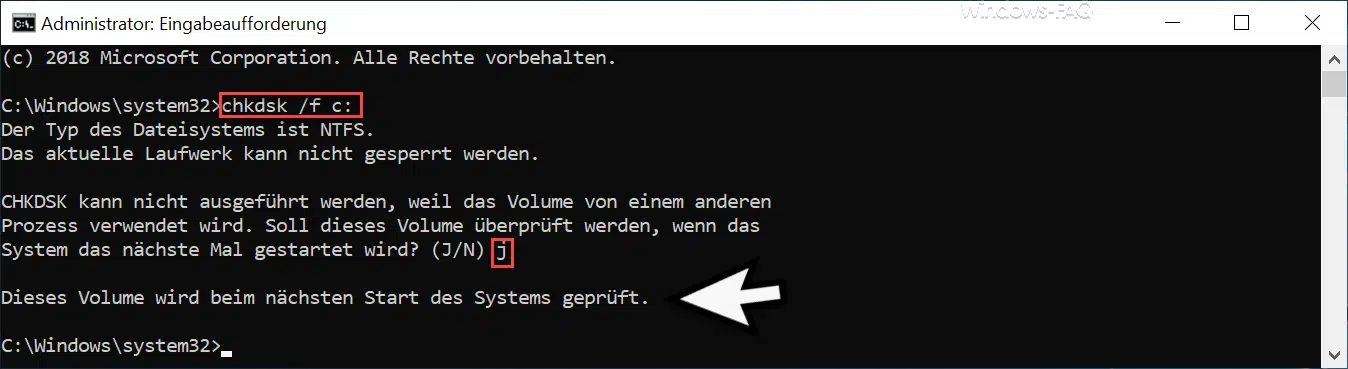
Die genaue Meldung, die dann erscheint, ist folgende.
Der Typ des Dateisystems ist …
Das aktuelle Laufwerk kann nicht gesperrt werden.
CHKDSK kann nicht ausgeführt werden, weil das Volume von einem anderen
Prozess verwendet wird. Soll dieses Volume überprüft werden, wenn das System das nächste Mal gestartet wird? (J/N)
Diese Frage erscheint, wenn Ihr Eure Systempartition (in der Regel C:) überprüfen lassen möchtet. Da das Windows Betriebssystem keinen alleinigen Zugriff auf den Datenträger hat, kann der Datenträger erst beim nächsten Systemstart auf Fehler überprüft werden. Somit erscheint die folgende Info, wenn Ihr die Frage mit „J“ beantwortet.
Dieses Volume wird beim nächsten Start des Systems geprüft.
Der Neustart wird dann nicht automatisch durchgeführt, Ihr müsst den Neustart selber initiieren. Anschließend erscheinen dann diese Meldungen.

Nun habt Ihr insgesamt 10 Sekunden Zeit, durch einen beliebigen Tastendruck diese CHKDSK-Datenträgerüberprüfung noch zu überspringen. Wenn Ihr keine Taste drückt, wird anschließend das Dateisystem auf Fehler untersucht.

Sollte CHKDSK nun während der Dateisystemüberprüfung einen Fehler feststellen, so wird dieser auch gleich vom Betriebssystem korrigiert.
Dieser Vorgang kann je nach Datenträgergröße durchaus einige Minuten dauern. Folgende weitere sinnvollen CHKDSK-Parameter stehen Euch ebenfalls noch zur Verfügung.
CHKDSK Laufwerk /F /R
Dieser Befehl sucht beschädigte Sektoren auf dem Datenträger und stellt lesbare Informationen wieder her. Der Parameter „/R“ kann ohne den Parameter „/F“ nicht verwendet werden.
CHKDSK Laufwerk /spotfix
Der Parameter „/spotfix“ repariert Beschädigungen auf dem angegebenen Volume. Dieser Parameter ist allerdings nur bei NTFS-Partitionen verfügbar.
Abschließend haben wir Euch noch weitere Beiträge rund um das Thema „Datenträger“ aufgeführt.
– FAT32-Datenträger ohne Datenverlust in NTFS Format konvertieren
– Systemreparaturdatenträger / Recovery DVD erstellen unter Windows 10
– Datenträgerbereinigung – Erweiterte Optionen bei Windows 10
– Wie kann auf einem Datenträger der Schreibschutz aktiviert oder deaktiviert werden
– Windows Fehler 0x8024001d


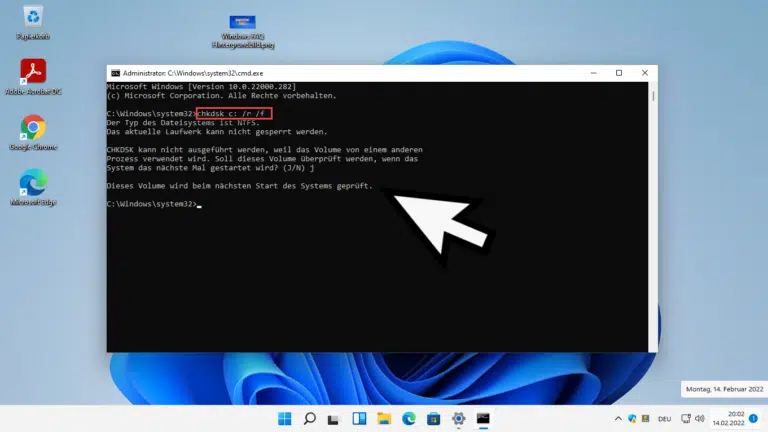

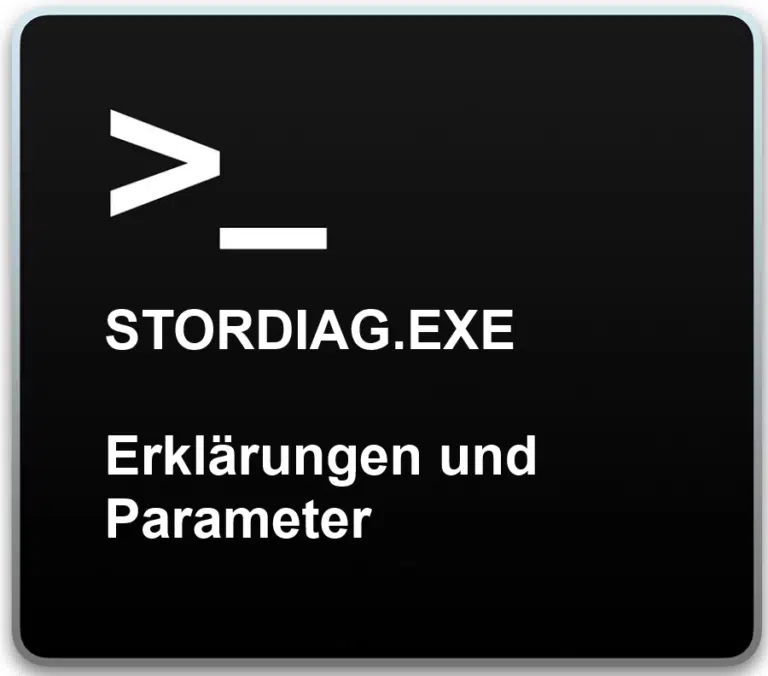


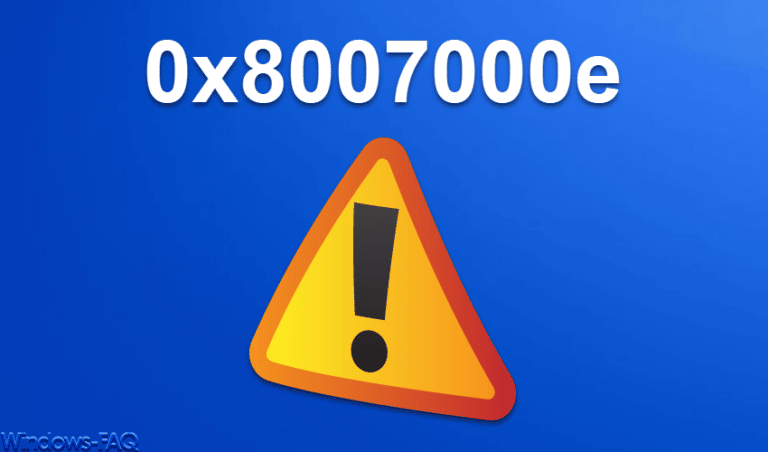

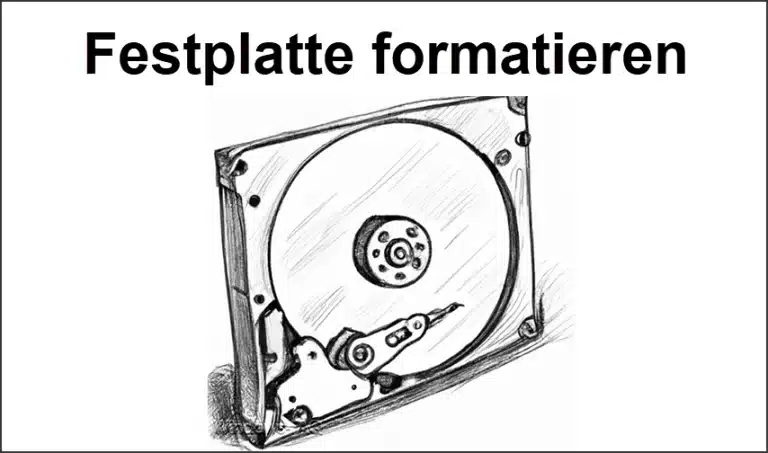
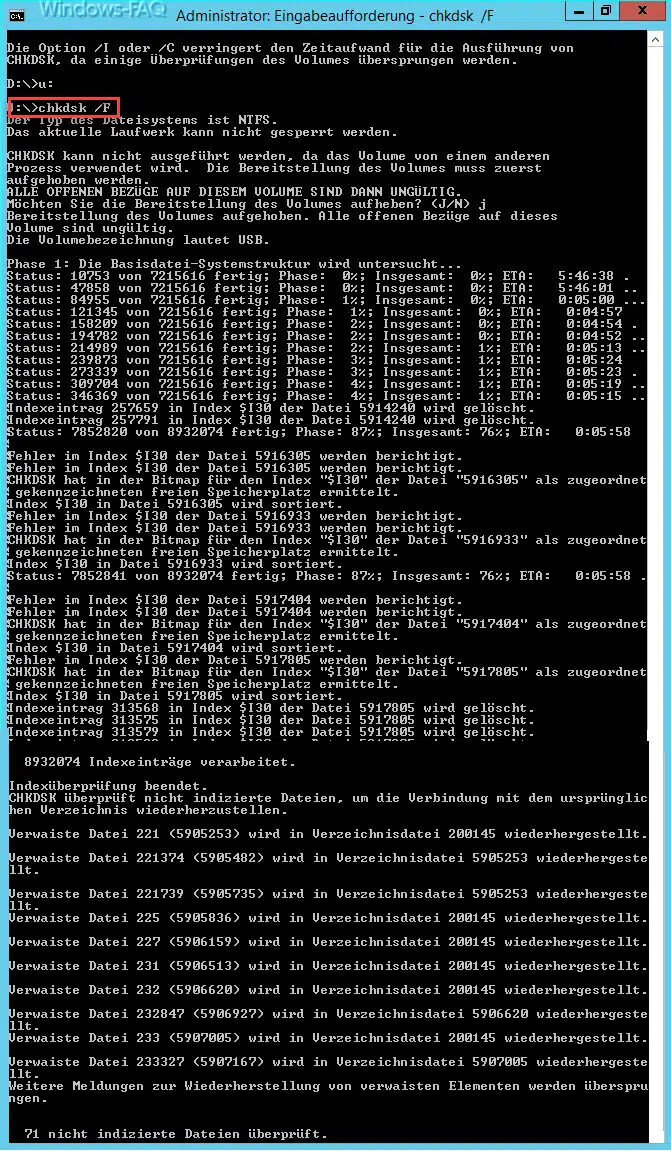



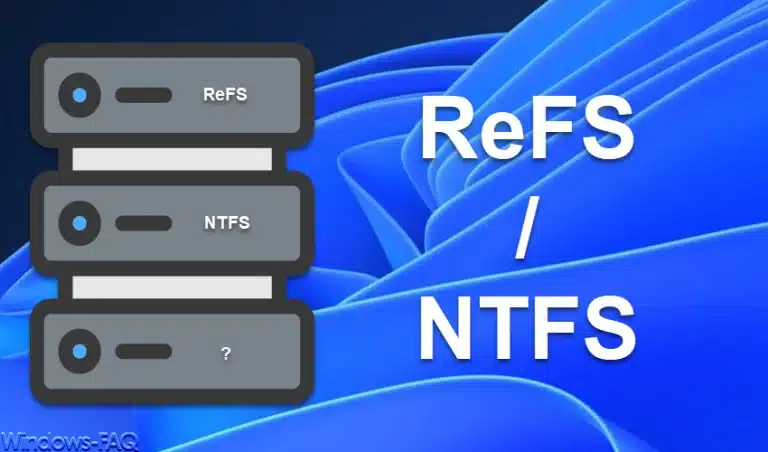

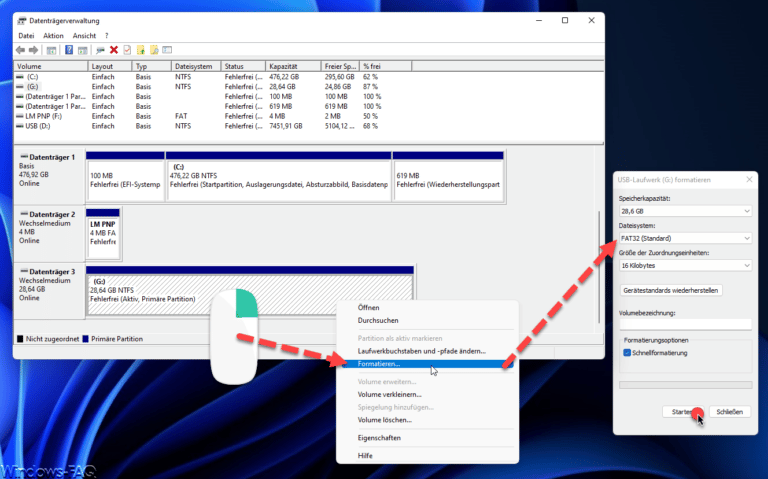





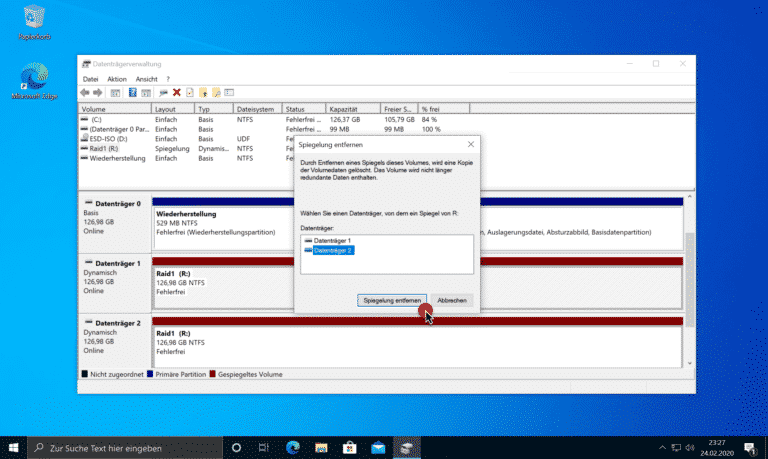

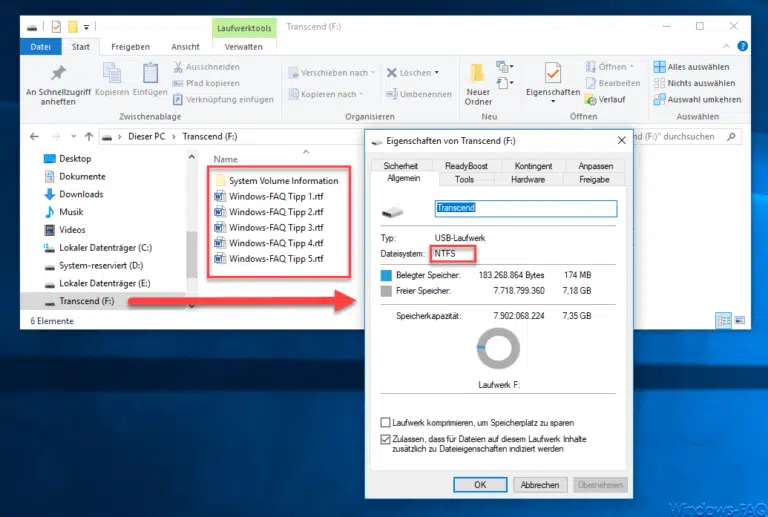
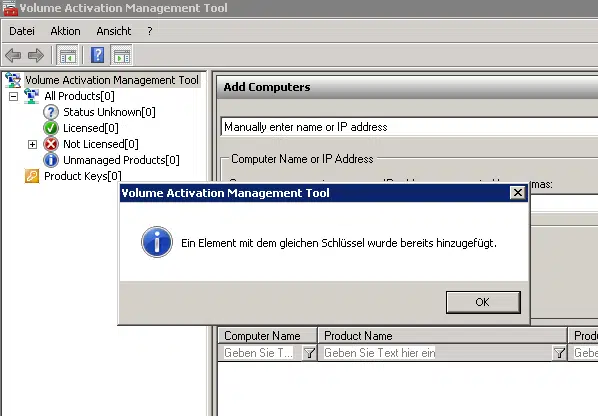
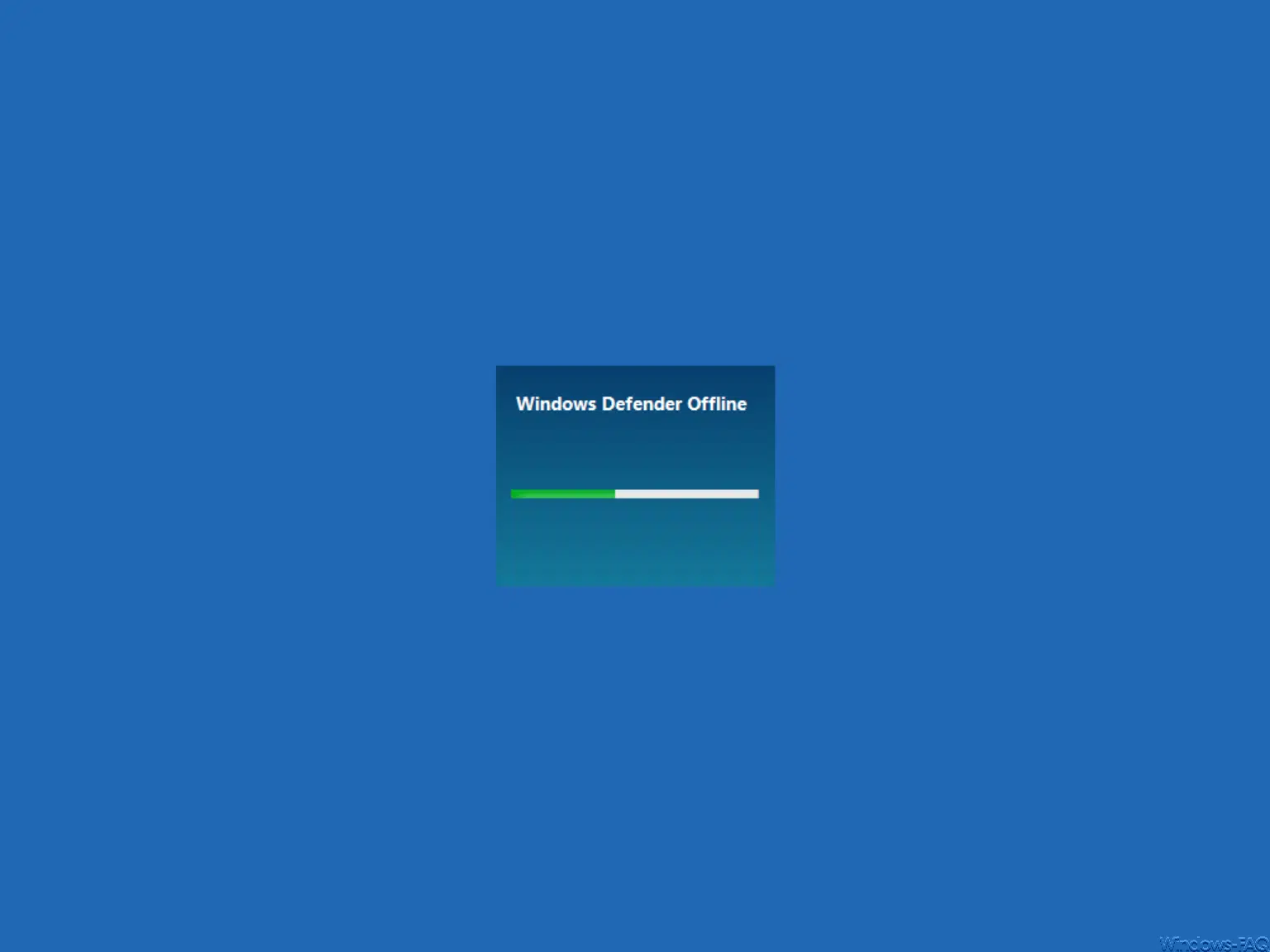
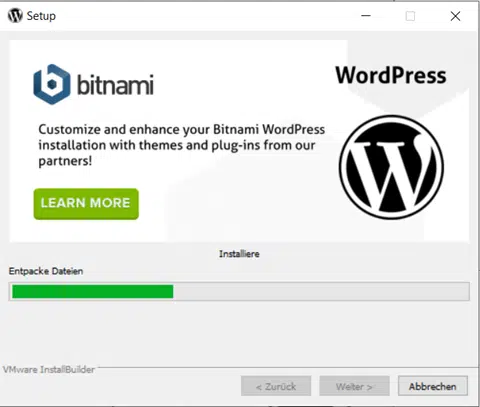






Neueste Kommentare